Telepítés egyszerűen. NETGEAR Trek N300 mobil router és erősítő. PR2000 típus NETGEAR LAN. Power. WiFi USB USB. Reset Internet/LAN.
|
|
|
- Attila Fábián
- 8 évvel ezelőtt
- Látták:
Átírás
1 Telepítés egyszerűen NETGEAR Trek N300 mobil router és erősítő PR2000 típus NETGEAR Reset Internet/LAN LAN USB WiFi Internet Power USB
2 Kezdő lépések Köszönjük, hogy megvásárolta a NETGEAR Trek N300 mobil routert és a PR2000 WiFi-erősítőt! A Trek eszközzel hotspot üzemmódban, erősítő üzemmódban és router üzemmódban csatlakozhat az internethez. Megjegyzés: Használhatja a Trek eszközt híd üzemmódban és AP üzemmódban is. További információért tekintse meg a használati útmutatót. A használati útmutatót a weboldalról vagy a Trek készülék felhasználói felületén lévő hivatkozásról töltheti le. A Trek készülék felhasználói felületének eléréséről további tudnivalókat A Trek beállításainak megtekintése vagy módosítása című részben talál a 18. oldalon. Hotspot üzemmód Erősítő üzemmód Router üzemmód 2
3 Bemutatkozik a NETGEAR Trek Mielőtt telepítené a Trek készüléket, ismerkedjen meg annak LED-jeivel, gombjaival és portjaival. Internetmód kapcsoló Az Internetmód kapcsoló a következő állások között kapcsolgatható: Wired (Vezetékes): Akkor állítsa a kapcsolót Wired (Vezetékes) állásba, ha a Trek készüléket UTP hálózati kábellel kívánja az internethez csatlakoztatni. Például akkor kapcsolja a kapcsolót Wired (Vezetékes) állásba, ha a Trek eszközt router üzemmódban vagy AP üzemmódban kívánja használni. Power off (Kikapcsolás): A kapcsoló Power off (Kikapcsolás) állásában a Trek eszközt kikapcsolja. Ügyeljen arra, hogy a kapcsoló Power off (Kikapcsolás) állásban legyen, mielőtt a Trek készüléket az elektromos hálózathoz csatlakoztatja. 3
4 Wireless (Vezeték nélküli): Akkor kapcsolja a kapcsolót Wireless (Vezeték nélküli) állásba, ha a Trek routert WiFi kapcsolattal kívánja az internethez csatlakoztatni. Például akkor kapcsolja a kapcsolót Wireless (Vezeték nélküli) állásba, ha a Trek eszközt hotspot üzemmódban, erősítő üzemmódban, vagy híd üzemmódban kívánja használni. Csatlakozóportok és Reset (Visszaállítás) gomb Reset (Visszaállítás) gomb Internet-/LAN-port LAN-port USB-port A Trek a Reset (Visszaállítás) gomb mellett az alábbi portokkal rendelkezik: Reset (Visszaállítás) gomb: A Trek alapállapotba való visszaállításához dugja be egy gemkapocs szárát a Reset (Visszaállítás) nyílásba, és tartsa ott, amíg az internet LED villogni kezd. Internet-/LAN-port: Amikor az Internetmód kapcsolót Wired (Vezetékes) állásba kapcsolja, akkor ez a port internetporttá válik. Amikor a kapcsolót Wireless (Vezeték nélküli) állásba kapcsolja, akkor ez a port LAN-porttá válik. LAN-port: LAN-port bármilyen Ethernet-porttal ellátott készülékhez. 4
5 USB-port: USB-port USB-s tárolóeszközhöz vagy USB-s nyomtatóhoz. Ha a Trek elektromos hálózati csatlakozóból kap tápfeszültséget, az USB portot akkumulátortöltésre is használhatja. Jelző LED-ek A következő LED-ek segítségével nyomon követheti a Trek állapotát: Tápellátás visszajelző LED Zöld: A Trek be van kapcsolva. Nem világít: A Trek ki van kapcsolva. Internetjelző fény Zöld: Megtörtént a csatlakozás az internethez. Villogó zöld: az alábbi esetek egyike áll fenn: A Reset (Visszaállítás) gombot legalább 5 másodpercig nyomva tartották. Firmware-frissítés van folyamatban. Elérte a maximális sávszélességet. Nem világít: A Trek nem kapcsolódik az internethez. WiFi LED Zöld. A vezeték nélküli adó-vevő működik. Nem világít: A vezeték nélküli adó-vevő ki van kapcsolva. USB LED Zöld: Egy USB-eszköz kapcsolódott és készen áll a használatra. Nem világít: Nincsenek csatlakozó USB-eszközök. 5
6 A Trek beállítása ¾ A Trek beállításához: 1. Jegyezze fel a Trek WiFi hálózatának nevét (SSID) és a WiFi jelszavát. Az SSID azonosítót és a WiFi jelszót az Internetmód kapcsoló közelében elhelyezett címkén találja. A címkén található WiFibeállításokat ide is feljegyezheti a jövőbeni használat céljából. SSID: WiFi jelszó: 2. Csatlakoztassa a Treket egy áramforráshoz. Az alábbi lehetőségei vannak: Váltakozó áramú tápkábel: Csatlakoztassa a Trek eszközt a konnektorba. Micro USB-kábel: Csatlakoztassa egy micro USB-kábel egyik végét a Trek eszközhöz, a másikat pedig egy másik készülék USB-portjához. 6
7 USB Wired Power Off Internet via Wireles Reset USB LAN Internet/LAN Elektromos hálózati csatlakozó Micro USB-kábel 3. Az antenna beállításához forgassa el jobbra a Trek fedelét. A WiFi-antenna a fedél alatt található. A legjobb teljesítmény eléréséhez állítsa függőleges helyzetbe a fedelet, amikor használja a Treket. NETGEAR NETGEAR Reset Internet/LAN LAN USB WiFi Internet Power NETGEAR Power Internet WiFi USB Power Internet WiFi USB 4. Csatlakoztassa a Trek eszközt az internethez. Az alábbi lehetőségei vannak: A Trek használata hotspot üzemmódban (8. oldal) A Trek használata erősítő üzemmódban (11. oldal) A Trek használata router üzemmódban (15. oldal) 7
8 A Trek használata hotspot üzemmódban Akkor használja a Trek eszközt hotspot üzemmódban, ha egy nyilvános hotspothoz kíván csatlakozni. A Trek tűzfala megóvja készülékeit az internetről érkező ismert DoS támadásokkal és portszkennelésekkel szemben. FIGYELEM! A nyilvános WiFi hotspotok többsége nem rendelkezik védelemmel. A NETGEAR azt ajánlja, hogy ne küldjön bizalmas adatokat az interneten át, ha nyilvános hotspotot használ. Trek ¾ A Trek használata hotspot üzemmódban: 1. Csatlakoztassa a Trek eszközt egy áramforráshoz, és állítsa be az antennát. További tudnivalókat A Trek beállítása című részben talál a 6. oldalon. 2. Állítsa az Internetmód kapcsolót Wireless (Vezeték nélküli) állásba. 8
9 3. Csatlakoztasson egy számítógépet vagy egy WiFi-eszközt a Trek készülékhez. Használhat UTP hálózati kábelt, vagy WiFi-hálózatra is kapcsolódhat. Vezetékes kapcsolat esetén UTP hálózati kábel segítségével (nem tartozék) csatlakoztassa a számítógépet a Trek készülék LAN-portjához. A WiFi csatlakozáshoz használja a Trek készülék hálózatának nevét (SSID) és WiFi jelszavát, amelyeket az Internetmód kapcsoló közelében lévő címkén talál meg. További tudnivalókat a Készülékek csatlakoztatása a Trek készülékhez WiFi segítségével című részben talál a 17. oldalon. 4. Indítson el egy webböngészőt. 5. A böngésző címsorába írja be a címet. Megjelenik a Vezeték nélküli WAN képernyő, ami az elérhető vezeték nélküli hálózatokat mutatja. 6. Ha bejelentkező képernyő jelenik meg, tegye a következőket: a. Írja be a felhasználónévhez az admin szót, a jelszóhoz pedig a password szót. Megjelenik a BASIC kezdőképernyő. 9
10 b. Válassza az Internet lehetőséget. Megjelenik a Vezeték nélküli WAN képernyő, ami az elérhető vezeték nélküli hálózatokat mutatja. 7. Törölje a jelölést az Extend my current wireless router s range (Jelenlegi vezeték nélküli router tartományának bővítése) jelölőnégyzetből. 8. Nyomja meg a választógombot amellett a WiFi-hálózat mellett, amelyhez csatlakozni kíván. 9. A Security (Biztonság) listából válassza ki a WiFi-hálózat biztonsági beállítását. 10. A Password (Network Key) (Jelszó (Hálózati kulcs)) mezőbe írja be a WiFi-hálózat jelszavát. 11. Az Internet IP Address (Internet IP-cím) beállításához nyomja meg az alábbiak közül valamelyik választógombot: Get Dynamically (Dinamikus IP-cím). Az internetszolgáltató (ISP) automatikus IP-címzést (DHCP) használ. Internetszolgáltatója automatikusan osztja ki ezeket a címeket. Use Static IP Address (Fix IP-cím használata). Írja be az internetszolgáltatójától kapott IP-címet, alhálózati maszkot és az átjáró IP-címét. Az átjáró az internetszolgáltatójának azon átjárója, amelyhez a Trek eszköz kapcsolódik. 12. Ezeket a beállításokat újra használhatja ismételt beírásuk nélkül, ha bejelöli a To save a name for profile (Név mentése a profilhoz) jelölőnégyzetet, és a rendelkezésére álló mezőbe beírja a profil nevét. 10
11 Használjon egy könnyen megjegyezhető nevet, hogy tudja, milyen beállításokat takar. Például ha gyakran megszáll egy szállodában, használhatja a szálloda nevét profilnévként. 13. Kattintson az Apply (Alkalmaz) gombra. Akár két percig is eltarthat, míg a Trek csatlakozik a WiFi-hálózathoz. 14. Ha számítógépe vagy WiFi-eszköze megszakítja a kapcsolatot a Trek készülékkel, csatlakoztassa újra a számítógépét vagy WiFieszközét a Trekhez. A Trek használata erősítő üzemmódban A Trek erősítő üzemmódban arra szolgál, hogy felerősítsen egy meglévő WiFi-jelet, és nagyobb távolságokra is javított minőségű jelet szolgáltasson. A NETGEAR azt javasolja, hogy akkor használja a Trek eszközt erősítő üzemmódban, ha a vezeték nélküli készülék holtzónában van, ahol a meglévő WiFi routerhez nem tud csatlakozni, vagy annak jelerőssége gyenge. WiFi router Trek 11
12 ¾ A Trek használata erősítő üzemmódban: 1. Helyezze el a Trek eszközt ugyanabban a helyiségben, ahol a WiFi router van. Megjegyzés: A WiFi routerhez csak az első beállítás során kell közel lennie. 2. Csatlakoztassa a Trek eszközt egy áramforráshoz, és állítsa be az antennát. További tudnivalókat A Trek beállítása című részben talál a 6. oldalon. 3. Állítsa az Internetmód kapcsolót Wireless (Vezeték nélküli) állásba. 4. Csatlakoztasson egy számítógépet vagy egy WiFi-eszközt a Trek készülékhez. Használhat UTP hálózati kábelt, vagy WiFi-hálózatra is kapcsolódhat. Vezetékes kapcsolat esetén UTP hálózati kábel segítségével (nem tartozék) csatlakoztassa a számítógépet a Trek készülék LAN-portjához. A WiFi-csatlakozáshoz használja a Trek készülék hálózatának nevét (SSID) és WiFi jelszavát, amelyeket az Internetmód kapcsoló közelében lévő címkén talál meg. További tudnivalókat a Készülékek csatlakoztatása a Trek készülékhez WiFi segítségével című részben talál a 17. oldalon. 5. Indítson el egy webböngészőt. 6. A böngésző címsorába írja be a címet. 12
13 Megjelenik a Vezeték nélküli WAN képernyő, ami az elérhető vezeték nélküli hálózatokat mutatja. 7. Ha bejelentkező képernyő jelenik meg, tegye a következőket: a. Írja be a felhasználónévhez az admin szót, a jelszóhoz pedig a password szót. Megjelenik a BASIC kezdőképernyő. b. Válassza az Internet lehetőséget. Megjelenik a Vezeték nélküli WAN képernyő, ami az elérhető vezeték nélküli hálózatokat mutatja. 8. Jelölje be az Extend my current wireless router s range (Jelenlegi vezeték nélküli router tartományának bővítése) jelölőnégyzetet. 9. Nyomja meg a választógombot amellett a WiFi-hálózat mellett, amelyhez csatlakozni kíván. 10. A Security (Biztonság) listából válassza ki a WiFi-hálózat biztonsági beállítását. 11. A Password (Network Key) (Jelszó (Hálózati kulcs)) mezőbe írja be a WiFi-hálózat jelszavát. 13
14 12. Ezeket a beállításokat újra használhatja ismételt beírásuk nélkül, ha bejelöli a To save a name for profile (Név mentése a profilhoz) jelölőnégyzetet, és a rendelkezésére álló mezőbe beírja a profil nevét. Használjon egy könnyen megjegyezhető nevet, hogy tudja, milyen beállításokat takar. Például használhatja az Erősítő üzemmód nevet az erősítő profil beállításokhoz. 13. Kattintson az Apply (Alkalmaz) gombra. Akár két percig is eltarthat, míg a Trek csatlakozik a WiFi-hálózathoz. 14. Húzza ki a Trek eszközt, és vigye közelebb ahhoz a területhez, ahol gyenge a WiFi-jel. A kiválasztott helynek a jelenlegi WiFi router hálózatának tartományán belül kell lennie. 15. Csatlakoztassa a Trek eszközt egy áramforráshoz, és állítsa be az antennát. További tudnivalókat A Trek beállítása című részben talál a 6. oldalon. 16. Ha számítógépe vagy WiFi-eszköze megszakítja a kapcsolatot a Trek készülékkel, csatlakoztassa újra a számítógépét vagy WiFieszközét a Trekhez. 14
15 A Trek használata router üzemmódban A Trek eszközt csatlakoztathatja DSL- vagy kábelmodemhez, és routerként használhatja. Internet DSL vagy kábel Trek Modem UTP hálózati kábel ¾ A Trek használata router üzemmódban: 1. Csatlakoztassa a Trek eszközt egy áramforráshoz, és állítsa be az antennát. További tudnivalókat A Trek beállítása című részben talál a 6. oldalon. 2. Csatlakoztassa a DSL vagy kábelmodemet a Trek Internet/LAN portjához egy UTP hálózati kábellel. 3. Állítsa az Internetmód kapcsolót Wired (Vezetékes) állásba. 4. Csatlakoztasson egy számítógépet vagy egy WiFi-eszközt a Trek készülékhez. Használhat UTP hálózati kábelt, vagy WiFi-hálózatra is kapcsolódhat. 15
16 Vezetékes kapcsolat esetén UTP hálózati kábel segítségével (nem tartozék) csatlakoztassa a számítógépet a Trek készülék LAN-portjához. A WiFi csatlakozáshoz használja a Trek készülék hálózatának nevét (SSID) és WiFi jelszavát, amelyeket az Internetmód kapcsoló közelében lévő címkén talál meg. További tudnivalókat a Készülékek csatlakoztatása a Trek készülékhez WiFi segítségével című részben talál a 17. oldalon. 5. Indítson el egy webböngészőt. 6. A böngésző címsorába írja be a címet. Megjelenik a NETGEAR genie. 7. Ha bejelentkező képernyő jelenik meg, tegye a következőket: a. Írja be a felhasználónévhez az admin szót, a jelszóhoz pedig a password szót. Megjelenik a BASIC kezdőképernyő. b. Válassza ki az ADVANCED > Setup Wizard (Speciális > Telepítővarázsló) lehetőséget. Megjelenik a Telepítővarázsló képernyője. 8. Kövesse a képernyőn látható utasításokat. A NETGEAR genie végigvezeti Önt a Trek eszköz internethez való csatlakoztatásának folyamatán. 16
17 Készülékek csatlakoztatása a Trek készülékhez WiFi segítségével Ha WiFi segítségével kívánja számítógépét vagy WiFi-eszközét (például okostelefonját vagy játékkonzolját) a Trek WiFi-hálózatához csatlakoztatni, használja a Trek hálózati nevét (SSID) és WiFi jelszavát, amelyeket egy címkén talál meg az Internetmód kapcsoló közelében. Megjegyzés: Használhatja a védett WiFi beállításokat (WPS) is a WiFieszközöknek a Trekhez való csatlakoztatására. További információért tekintse meg a használati útmutatót. A használati útmutatót a weboldalról vagy a Trek készülék felhasználói felületén lévő hivatkozásról töltheti le. A Trek készülék felhasználói felületének eléréséről további tudnivalókat A Trek beállításainak megtekintése vagy módosítása című részben talál a 18. oldalon. ¾ Készülékek csatlakoztatása a Trek készülékhez WiFi segítségével: 1. Nyissa meg a Trek eszközhöz csatlakoztatni kívánt számítógép vagy WiFi-s készülék WiFi-kapcsolatokat kezelő szoftverét. A segédprogram megkeresi az adott területen elérhető összes vezeték nélküli hálózatot. 2. A Trek SSID azonosítójának megkeresése és kiválasztása. Az SSID egy címkén található az Internetmód kapcsoló közelében. 17
18 3. Írja be a Trek WiFi jelszavát (ha megváltoztatta, akkor az új jelszót), majd kattintson a Connect (Csatlakozás) gombra. A WiFi jelszó egy címkén található az Internetmód kapcsoló közelében. 4. További számítógépek és WiFi-s készülékek hozzáadásához ismételje meg az 1-3. lépéseket. A Trek beállításainak megtekintése vagy módosítása Miután a genie segítségével elvégezte a Trek beállítását, bejelentkezhet a Trek eszközbe a beállítások megtekintéséhez, illetve módosításához. ¾ A Trek eszközbe való bejelentkezéshez: 1. Csatlakoztasson egy számítógépet vagy egy WiFi-eszközt a Trek készülékhez. Használhat UTP hálózati kábelt, vagy WiFi-hálózatra is kapcsolódhat. Vezetékes kapcsolat esetén UTP hálózati kábel segítségével (nem tartozék) csatlakoztassa a számítógépet a Trek készülék LAN-portjához. 18
19 A WiFi csatlakozáshoz használja a Trek készülék hálózatának nevét (SSID) és WiFi jelszavát, amelyeket az Internetmód kapcsoló közelében lévő címkén talál meg. További tudnivalókat a Készülékek csatlakoztatása a Trek készülékhez WiFi segítségével című részben talál a 17. oldalon. 2. Indítson el egy webböngészőt. 3. A böngésző címsorába írja be a címet. Megjelenik a bejelentkezési képernyő. 4. Írja be a felhasználónévhez az admin szót, a jelszóhoz pedig a password szót. Megjelenik a BASIC kezdőképernyő. 19
20 Műszaki segítség Köszönjük, hogy ezt a NETGEAR terméket választotta! A készülék telepítését követően keresse meg a sorozatszámot a készülék címkéjén, és a számmal regisztrálja a terméket a következő webhelyen: Regisztrálnia kell termékét, mielőtt igénybe vehetné a NETGEAR telefonos ügyfélszolgálatát. Javasoljuk, hogy regisztrálja termékét a NETGEAR weboldalán keresztül. A frissítésekért és internetes támogatásért látogasson el a következő webhelyre: Javasoljuk, hogy csak hivatalos NETGEAR támogatási forrásokat használjon. A használati útmutatót a weboldalról vagy a termék felhasználói felületén lévő hivatkozásról töltheti le. Védjegyek A NETGEAR, a NETGEAR logó, valamint a Connect with Innovation a NETGEAR, Inc. és/vagy leányvállalatai védjegyei és/vagy bejegyzett védjegyei az Egyesült Államokban és/vagy más országokban. Az információk előzetes bejelentés nélkül változhatnak. NETGEAR, Inc. Minden jog fenntartva. Megfelelés A legfrissebb EU Megfelelőségi nyilatkozatot a következő címen találja: Törvényi előírásokra vonatkozó tájékoztatásért tekintse meg a következő webhelyet: A hálózati kábel csatlakoztatása előtt olvassa el a törvényi előírásokra vonatkozó dokumentumot augusztus NETGEAR, Inc. 350 East Plumeria Drive San Jose, CA USA
NETGEAR Trek N300 mobil útválasztó és bővítő. Telepítési útmutató PR2000 NETGEAR. WiFi LAN USB USB. Reset. Power. Internet.
 NETGEAR Trek N300 mobil útválasztó és bővítő PR2000 Telepítési útmutató NETGEAR Reset /LAN LAN USB WiFi Power USB Tartalom Kezdő lépések......................................... 3 Csatlakoztatás útközben..............................
NETGEAR Trek N300 mobil útválasztó és bővítő PR2000 Telepítési útmutató NETGEAR Reset /LAN LAN USB WiFi Power USB Tartalom Kezdő lépések......................................... 3 Csatlakoztatás útközben..............................
A csomag tartalma. AC1200 WiFi router R6100 típus Telepítési útmutató
 Védjegyek A NETGEAR, a NETGEAR logó, valamint a Connect with Innovation a NETGEAR, Inc. és/vagy leányvállalatai védjegyei és/vagy bejegyzett védjegyei az Egyesült Államokban és/vagy más országokban. Az
Védjegyek A NETGEAR, a NETGEAR logó, valamint a Connect with Innovation a NETGEAR, Inc. és/vagy leányvállalatai védjegyei és/vagy bejegyzett védjegyei az Egyesült Államokban és/vagy más országokban. Az
Telepítés. NETGEAR 802.11ac vezeték nélküli hozzáférési pont WAC120. A csomag tartalma. NETGEAR, Inc. 350 East Plumeria Drive San Jose, CA 95134 USA
 Védjegyek A NETGEAR, a NETGEAR logó, valamint a Connect with Innovation a NETGEAR, Inc. és/vagy leányvállalatai védjegyei és/vagy bejegyzett védjegyei az Egyesült Államokban és/vagy más országokban. Az
Védjegyek A NETGEAR, a NETGEAR logó, valamint a Connect with Innovation a NETGEAR, Inc. és/vagy leányvállalatai védjegyei és/vagy bejegyzett védjegyei az Egyesült Államokban és/vagy más országokban. Az
A csomag tartalma. R6250 Intelligens WiFi útválasztó Telepítési útmutató
 Védjegyek A NETGEAR, a NETGEAR embléma és a Connect with Innovation a NETGEAR, Inc. vagy leányvállalatai védjegyei vagy bejegyzett védjegyei az Egyesült Államokban és/vagy más országokban. Az itt közölt
Védjegyek A NETGEAR, a NETGEAR embléma és a Connect with Innovation a NETGEAR, Inc. vagy leányvállalatai védjegyei vagy bejegyzett védjegyei az Egyesült Államokban és/vagy más országokban. Az itt közölt
A csomag tartalma. R6100 WiFi útválasztó Telepítési útmutató
 Védjegyek A NETGEAR, a NETGEAR logó, valamint a Connect with Innovation a NETGEAR, Inc. és/vagy leányvállalatai védjegyei és/vagy bejegyzett védjegyei az Egyesült Államokban és/vagy más országokban. Az
Védjegyek A NETGEAR, a NETGEAR logó, valamint a Connect with Innovation a NETGEAR, Inc. és/vagy leányvállalatai védjegyei és/vagy bejegyzett védjegyei az Egyesült Államokban és/vagy más országokban. Az
AC1750 intelligens WiFi router
 Védjegyek A NETGEAR, a NETGEAR embléma és a Connect with Innovation a NETGEAR, Inc. vagy leányvállalatai védjegyei vagy bejegyzett védjegyei az Egyesült Államokban és/vagy más országokban. Az itt közölt
Védjegyek A NETGEAR, a NETGEAR embléma és a Connect with Innovation a NETGEAR, Inc. vagy leányvállalatai védjegyei vagy bejegyzett védjegyei az Egyesült Államokban és/vagy más országokban. Az itt közölt
Telepítés. N300 WiFi erősítő. WN3000RPv3 típus
 Telepítés N300 WiFi erősítő WN3000RPv3 típus Kezdő lépések A NETGEAR WiFi erősítő a meglévő WiFi hálózat jelének erősítésével kibővíti a WiFi hálózat hatókörét, és fokozza a nagyobb távolságú jelek általános
Telepítés N300 WiFi erősítő WN3000RPv3 típus Kezdő lépések A NETGEAR WiFi erősítő a meglévő WiFi hálózat jelének erősítésével kibővíti a WiFi hálózat hatókörét, és fokozza a nagyobb távolságú jelek általános
Telepítés. N300 WiFi erősítő. EX2700 típus
 Telepítés N300 WiFi erősítő EX2700 típus Kezdő lépések A NETGEAR WiFi erősítő a meglévő WiFi hálózat jelének erősítésével kibővíti a WiFi hálózat hatókörét, és fokozza a nagyobb távolságú jelek általános
Telepítés N300 WiFi erősítő EX2700 típus Kezdő lépések A NETGEAR WiFi erősítő a meglévő WiFi hálózat jelének erősítésével kibővíti a WiFi hálózat hatókörét, és fokozza a nagyobb távolságú jelek általános
N150 Wi-Fi útválasztó (N150R)
 Easy, Reliable & Secure Telepítési útmutató N150 Wi-Fi útválasztó (N150R) Védjegyek Az egyéb márka- és terméknevek a tulajdonosaik védjegyei vagy bejegyzett védjegyei. Az itt közölt adatok előzetes figyelmeztetés
Easy, Reliable & Secure Telepítési útmutató N150 Wi-Fi útválasztó (N150R) Védjegyek Az egyéb márka- és terméknevek a tulajdonosaik védjegyei vagy bejegyzett védjegyei. Az itt közölt adatok előzetes figyelmeztetés
A csomag tartalma. N300 vezeték nélküli ADSL2+ modem útválasztó DGN2200Bv4 telepítési útmutató
 Védjegyek A NETGEAR, a NETGEAR embléma és a Connect with Innovation a NETGEAR, Inc. vagy leányvállalatai védjegyei vagy bejegyzett védjegyei az Egyesült Államokban és/vagy más országokban. Az itt közölt
Védjegyek A NETGEAR, a NETGEAR embléma és a Connect with Innovation a NETGEAR, Inc. vagy leányvállalatai védjegyei vagy bejegyzett védjegyei az Egyesült Államokban és/vagy más országokban. Az itt közölt
USB-eszköz megosztása a hálózaton...3. USB-nyomtató megosztása...5. Biztonsági mentés készítése Mac-ről a Time Machine használatával...
 Prémium funkciók Tartalom USB-eszköz megosztása a hálózaton...3 USB-nyomtató megosztása...5 Biztonsági mentés készítése Mac-ről a Time Machine használatával...6 A NETGEAR genie alkalmazás...8 2 USB-eszköz
Prémium funkciók Tartalom USB-eszköz megosztása a hálózaton...3 USB-nyomtató megosztása...5 Biztonsági mentés készítése Mac-ről a Time Machine használatával...6 A NETGEAR genie alkalmazás...8 2 USB-eszköz
Gyors üzembe helyezés
 Támogatás Köszönjük, hogy ezt a NETGEAR terméket választotta. A készülék telepítését követően keresse meg a gyári számot a készülék címkéjén, és a számmal regisztrálja a terméket a következő webhelyen:
Támogatás Köszönjük, hogy ezt a NETGEAR terméket választotta. A készülék telepítését követően keresse meg a gyári számot a készülék címkéjén, és a számmal regisztrálja a terméket a következő webhelyen:
AC1600 intelligens WiFi router
 Védjegyek A NETGEAR, a NETGEAR logó, valamint a Connect with Innovation a NETGEAR, Inc. és/vagy leányvállalatai védjegyei és/vagy bejegyzett védjegyei az Egyesült Államokban és/vagy más országokban. Az
Védjegyek A NETGEAR, a NETGEAR logó, valamint a Connect with Innovation a NETGEAR, Inc. és/vagy leányvállalatai védjegyei és/vagy bejegyzett védjegyei az Egyesült Államokban és/vagy más országokban. Az
XWN5001 Powerline 500 WiFi hozzáférési pont Telepítési útmutató
 XWN5001 Powerline 500 WiFi hozzáférési pont Telepítési útmutató Műszaki segítség Köszönjük, hogy NETGEAR terméket választott. A készülék telepítését követően keresse meg a gyári számot a készülék címkéjén,
XWN5001 Powerline 500 WiFi hozzáférési pont Telepítési útmutató Műszaki segítség Köszönjük, hogy NETGEAR terméket választott. A készülék telepítését követően keresse meg a gyári számot a készülék címkéjén,
Powerline 500 (XWNB5201) WiFi hozzáférési pont telepítési útmutató
 Powerline 500 (XWNB5201) WiFi hozzáférési pont telepítési útmutató Műszaki segítség Köszönjük, hogy NETGEAR terméket választott. A készülék telepítését követően keresse meg a gyári számot a készülék címkéjén,
Powerline 500 (XWNB5201) WiFi hozzáférési pont telepítési útmutató Műszaki segítség Köszönjük, hogy NETGEAR terméket választott. A készülék telepítését követően keresse meg a gyári számot a készülék címkéjén,
N900 vezeték nélküli, kétsávos Gigabit router
 Védjegyek A NETGEAR, a NETGEAR logó, valamint a Connect with Innovation a NETGEAR, Inc. és/vagy leányvállalatai védjegye és/vagy bejegyzett védjegye az Egyesült Államokban és/vagy más országokban. Az információk
Védjegyek A NETGEAR, a NETGEAR logó, valamint a Connect with Innovation a NETGEAR, Inc. és/vagy leányvállalatai védjegye és/vagy bejegyzett védjegye az Egyesült Államokban és/vagy más országokban. Az információk
A csomag tartalma. N150 vezeték nélküli ADSL2+ modem útválasztó DGN1000Bv3 Telepítési útmutató
 Védjegyek A NETGEAR, a NETGEAR embléma és a Connect with Innovation a NETGEAR, Inc. vagy leányvállalatai védjegyei vagy bejegyzett védjegyei az Egyesült Államokban és/vagy más országokban. Az itt közölt
Védjegyek A NETGEAR, a NETGEAR embléma és a Connect with Innovation a NETGEAR, Inc. vagy leányvállalatai védjegyei vagy bejegyzett védjegyei az Egyesült Államokban és/vagy más országokban. Az itt közölt
Gyors telepítési kézikönyv
 Gyors telepítési kézikönyv 1 Üdvözöljük! Köszönjük, hogy az Arlo Q Plust választotta! A kezdés egyszerű. 2 3 A csomag tartalma Az új kamera csatlakoztatásának 3 módja Arlo Q Plus kameráját három különböző
Gyors telepítési kézikönyv 1 Üdvözöljük! Köszönjük, hogy az Arlo Q Plust választotta! A kezdés egyszerű. 2 3 A csomag tartalma Az új kamera csatlakoztatásának 3 módja Arlo Q Plus kameráját három különböző
Gyors üzembe helyezés
 Gyors üzembe helyezés AC750 WiFi erősítő Model EX3700 Kezdő lépések A NETGEAR WiFi erősítő a meglévő WiFi hálózat jelének erősítésével kibővíti a WiFi hálózat hatókörét, és fokozza a nagyobb távolságú
Gyors üzembe helyezés AC750 WiFi erősítő Model EX3700 Kezdő lépések A NETGEAR WiFi erősítő a meglévő WiFi hálózat jelének erősítésével kibővíti a WiFi hálózat hatókörét, és fokozza a nagyobb távolságú
Gyorskalauz. AC1200 WiFi tartománybővítő. EX6150 típus
 Gyorskalauz AC1200 WiFi tartománybővítő EX6150 típus Kezdő lépések A NETGEAR WiFi bővítő a meglévő WiFi hálózat jelének erősítésével kibővíti a WiFi hálózat hatókörét, és fokozza a nagyobb távolságú jelek
Gyorskalauz AC1200 WiFi tartománybővítő EX6150 típus Kezdő lépések A NETGEAR WiFi bővítő a meglévő WiFi hálózat jelének erősítésével kibővíti a WiFi hálózat hatókörét, és fokozza a nagyobb távolságú jelek
Gyorskalauz. N300 WiFi erősítő. EX2700 típus
 Gyorskalauz N300 WiFi erősítő EX2700 típus Kezdő lépések A NETGEAR WiFi erősítő a meglévő WiFi hálózat jelének erősítésével kibővíti a WiFi hálózat hatókörét, és fokozza a nagyobb távolságú jelek általános
Gyorskalauz N300 WiFi erősítő EX2700 típus Kezdő lépések A NETGEAR WiFi erősítő a meglévő WiFi hálózat jelének erősítésével kibővíti a WiFi hálózat hatókörét, és fokozza a nagyobb távolságú jelek általános
Támogatás A csomag tartalma Nighthawk X8 AC5300 háromsávos WiFi router Védjegyek Megfelelés Router UTP hálózati kábel Hálózati adapter
 Támogatás Köszönjük, hogy ezt a NETGEAR terméket választotta. A készülék telepítését követően keresse meg a gyári számot a készülék címkéjén, és a számmal regisztrálja a terméket a https://my.netgear.com
Támogatás Köszönjük, hogy ezt a NETGEAR terméket választotta. A készülék telepítését követően keresse meg a gyári számot a készülék címkéjén, és a számmal regisztrálja a terméket a https://my.netgear.com
Universal WiFi Range Extender Powerline Edition (XAVNB2001) Telepítési útmutató
 Universal WiFi Range Extender Powerline Edition (XAVNB2001) Telepítési útmutató Műszaki segítség Köszönjük, hogy NETGEAR terméket választott. A készülék telepítését követően keresse meg a gyári számot
Universal WiFi Range Extender Powerline Edition (XAVNB2001) Telepítési útmutató Műszaki segítség Köszönjük, hogy NETGEAR terméket választott. A készülék telepítését követően keresse meg a gyári számot
Egyszerű telepítés. N300 WiFi erősítő. WN3100RPv2 típus
 Egyszerű telepítés N300 WiFi erősítő WN3100RPv2 típus Kezdő lépések A NETGEAR WiFi erősítő a meglévő WiFi hálózat jelének erősítésével kibővíti a WiFi hálózat hatókörét, és fokozza a nagyobb távolságú
Egyszerű telepítés N300 WiFi erősítő WN3100RPv2 típus Kezdő lépések A NETGEAR WiFi erősítő a meglévő WiFi hálózat jelének erősítésével kibővíti a WiFi hálózat hatókörét, és fokozza a nagyobb távolságú
Telepítés. Powerline 500 XAVB5421 típus
 Telepítés Powerline 500 XAVB5421 típus A csomag tartalma Egyes országokban a forrás CD a termékhez mellékelten található. Megjegyzés: Az adapterek régiónként eltérhetnek. Előfordulhat, hogy adaptere nem
Telepítés Powerline 500 XAVB5421 típus A csomag tartalma Egyes országokban a forrás CD a termékhez mellékelten található. Megjegyzés: Az adapterek régiónként eltérhetnek. Előfordulhat, hogy adaptere nem
Műszaki segítség. A csomag tartalma. R6200 kétsávos 11ac Wi-Fi útválasztó Telepítési útmutató
 Műszaki segítség Köszönjük, hogy NETGEAR terméket választott. A készülék telepítését követően keresse meg a gyári számot a készülék címkéjén, és a szám segítségével regisztrálja a terméket a www.netgear.com/register
Műszaki segítség Köszönjük, hogy NETGEAR terméket választott. A készülék telepítését követően keresse meg a gyári számot a készülék címkéjén, és a szám segítségével regisztrálja a terméket a www.netgear.com/register
Gyorskalauz. Powerline PL1000v2 modell
 Gyorskalauz Powerline 1000 PL1000v2 modell A csomag tartalma Egyes országokban a forrás CD a termékhez mellékelten található. 2 Kezdő lépések A Powerline adapterek a meglévő elektromos kábelek felhasználásával
Gyorskalauz Powerline 1000 PL1000v2 modell A csomag tartalma Egyes országokban a forrás CD a termékhez mellékelten található. 2 Kezdő lépések A Powerline adapterek a meglévő elektromos kábelek felhasználásával
Powerline Nano500 XAVB5101 készlet telepítési útmutató
 Powerline Nano500 XAVB5101 készlet telepítési útmutató 2012 NETGEAR, Inc. Minden jog fenntartva. Jelen kiadvány a NETGEAR, Inc.engedélye nélkül részben sem állítható elő újra, továbbítható, írható át,
Powerline Nano500 XAVB5101 készlet telepítési útmutató 2012 NETGEAR, Inc. Minden jog fenntartva. Jelen kiadvány a NETGEAR, Inc.engedélye nélkül részben sem állítható elő újra, továbbítható, írható át,
Gyors üzembe helyezés
 Gyors üzembe helyezés AC1200 WiFi tartománybővítő EX6150 típus Kezdő lépések A NETGEAR WiFi bővítő a meglévő WiFi hálózat jelének erősítésével kibővíti a WiFi hálózat hatókörét, és fokozza a nagyobb távolságú
Gyors üzembe helyezés AC1200 WiFi tartománybővítő EX6150 típus Kezdő lépések A NETGEAR WiFi bővítő a meglévő WiFi hálózat jelének erősítésével kibővíti a WiFi hálózat hatókörét, és fokozza a nagyobb távolságú
Gyors telepítési kézikönyv
 Gyors telepítési kézikönyv A csomag tartalma Üdvözöljük! Köszönjük, hogy az Arlót választotta! A kezdés egyszerű. 100%-ban vezeték nélküli kamera Mágneses fali tartó 1, 2 vagy 3 lítiumelem Rögzítőcsavar
Gyors telepítési kézikönyv A csomag tartalma Üdvözöljük! Köszönjük, hogy az Arlót választotta! A kezdés egyszerű. 100%-ban vezeték nélküli kamera Mágneses fali tartó 1, 2 vagy 3 lítiumelem Rögzítőcsavar
Gyors telepítési kézikönyv
 Gyors telepítési kézikönyv 1 A csomag tartalma Üdvözöljük! Köszönjük, hogy az Arlót választotta! A kezdés egyszerű. Bázisállomás Bázisállomás tápadaptere 100%-ban vezeték nélküli kamerák UTP hálózati kábel
Gyors telepítési kézikönyv 1 A csomag tartalma Üdvözöljük! Köszönjük, hogy az Arlót választotta! A kezdés egyszerű. Bázisállomás Bázisállomás tápadaptere 100%-ban vezeték nélküli kamerák UTP hálózati kábel
Gyorskalauz. Powerline extra kimenet PLP1200 modell
 Gyorskalauz Powerline 1200 + extra kimenet PLP1200 modell A csomag tartalma Egyes országokban a tudnivalókat tartalmazó CD a termékhez mellékelten található. 2 Kezdő lépések A Powerline adapterek a meglévő
Gyorskalauz Powerline 1200 + extra kimenet PLP1200 modell A csomag tartalma Egyes országokban a tudnivalókat tartalmazó CD a termékhez mellékelten található. 2 Kezdő lépések A Powerline adapterek a meglévő
Gyorskalauz. N300 WiFi erősítő. WN3000RPv3 típus
 Gyorskalauz N300 WiFi erősítő WN3000RPv3 típus Kezdő lépések A NETGEAR WiFi erősítő a meglévő WiFi hálózat jelének erősítésével kibővíti a WiFi hálózat hatókörét, és fokozza a nagyobb távolságú jelek általános
Gyorskalauz N300 WiFi erősítő WN3000RPv3 típus Kezdő lépések A NETGEAR WiFi erősítő a meglévő WiFi hálózat jelének erősítésével kibővíti a WiFi hálózat hatókörét, és fokozza a nagyobb távolságú jelek általános
További lehetőségek. Nighthawk X6 AC3200 Tri-Band WiFi-router. R8000-as modell
 További lehetőségek Nighthawk X6 AC3200 Tri-Band WiFi-router R8000-as modell A WiFi-hálózat neve és jelszava Az előzetesen hozzárendelt WiFi-hálózat neve (SSID) és a jelszó (hálózati kulcs) a sorozatszámhoz
További lehetőségek Nighthawk X6 AC3200 Tri-Band WiFi-router R8000-as modell A WiFi-hálózat neve és jelszava Az előzetesen hozzárendelt WiFi-hálózat neve (SSID) és a jelszó (hálózati kulcs) a sorozatszámhoz
Gyorskalauz. N300 WiFi erősítő. EX2700 típus
 Gyorskalauz N300 WiFi erősítő EX2700 típus Kezdő lépések A NETGEAR WiFi erősítő a meglévő WiFi hálózat jelének erősítésével kibővíti a WiFi hálózat hatókörét, és fokozza a nagyobb távolságú jelek általános
Gyorskalauz N300 WiFi erősítő EX2700 típus Kezdő lépések A NETGEAR WiFi erősítő a meglévő WiFi hálózat jelének erősítésével kibővíti a WiFi hálózat hatókörét, és fokozza a nagyobb távolságú jelek általános
N300 WiFi USB Micro Adapter (N300MA)
 Easy, Reliable & Secure 2012 On Networks All rights reserved. 240-10825-02 Instructions: If the CD does not start automatically, browse to the CD drive and double-click on autorun.exe. For Mac OS, double-click
Easy, Reliable & Secure 2012 On Networks All rights reserved. 240-10825-02 Instructions: If the CD does not start automatically, browse to the CD drive and double-click on autorun.exe. For Mac OS, double-click
Gyors Telepítési Útmutató N típusú, Vezeték Nélküli, ADSL2+ Modem DL-4305, DL-4305D
 Gyors Telepítési Útmutató N típusú, Vezeték Nélküli, ADSL2+ Modem DL-4305, DL-4305D Tartalomjegyzék 1. Hardver telepítése... 1 2. Számítógép beállításai... 2 3. Bejelentkezés... 4 4. Modem beállítások...
Gyors Telepítési Útmutató N típusú, Vezeték Nélküli, ADSL2+ Modem DL-4305, DL-4305D Tartalomjegyzék 1. Hardver telepítése... 1 2. Számítógép beállításai... 2 3. Bejelentkezés... 4 4. Modem beállítások...
Gyorskalauz. AirCard 785. Mobil hotspot
 Gyorskalauz AirCard 785 Mobil hotspot A hotspot részei Csatlakoztatás előtt nézze meg, hol vannak a készüléken a különféle ikonok, a LED-kijelző, a gombok és a csatlakozók. Gombok és csatlakozók Állapotjelző
Gyorskalauz AirCard 785 Mobil hotspot A hotspot részei Csatlakoztatás előtt nézze meg, hol vannak a készüléken a különféle ikonok, a LED-kijelző, a gombok és a csatlakozók. Gombok és csatlakozók Állapotjelző
FELHASZNÁLÓI KÉZIKÖNYV. WF-2322 Vezetéknélküli Hozzéférési Pont
 FELHASZNÁLÓI KÉZIKÖNYV WF-2322 Vezetéknélküli Hozzéférési Pont Netis Vezetéknélküli Hozzáférési Pont Felhasználói Kézikönyv Netis Vezetéknélküli Hozzáférési Pont Felhasználói Kézikönyv 1. A csomag tartalma
FELHASZNÁLÓI KÉZIKÖNYV WF-2322 Vezetéknélküli Hozzéférési Pont Netis Vezetéknélküli Hozzáférési Pont Felhasználói Kézikönyv Netis Vezetéknélküli Hozzáférési Pont Felhasználói Kézikönyv 1. A csomag tartalma
Powerline 200 Otthoni hálózati adapter (PL200)
 Easy, Reliable & Secure Telepítési útmutató Powerline 200 Otthoni hálózati adapter (PL200) Védjegyek Az egyéb márka- és terméknevek a tulajdonosaik védjegyei vagy bejegyzett védjegyei. Az itt közölt adatok
Easy, Reliable & Secure Telepítési útmutató Powerline 200 Otthoni hálózati adapter (PL200) Védjegyek Az egyéb márka- és terméknevek a tulajdonosaik védjegyei vagy bejegyzett védjegyei. Az itt közölt adatok
3G185 router Li-ion akkumulátor Usb kábel Telepítési útmutató.
 1. Doboz Tartalma: 3G185 router Li-ion akkumulátor Usb kábel Telepítési útmutató. Rendszer követelmények Az alábbi böngészők támogatottak:ie,firefox, Google Chrome, Safari, Opera. Az alábbi operációs rendszerek
1. Doboz Tartalma: 3G185 router Li-ion akkumulátor Usb kábel Telepítési útmutató. Rendszer követelmények Az alábbi böngészők támogatottak:ie,firefox, Google Chrome, Safari, Opera. Az alábbi operációs rendszerek
Gyors telepítési útmutató AC1200 Gigabit kétsávos WLAN hatótávnövelő
 Gyors telepítési útmutató AC1200 Gigabit kétsávos WLAN hatótávnövelő Cikkszám EW-7476RPC 1-8. oldal Gyors telepítési útmutató 1. Csomag tartalma... 1 2. Rendszerkövetelmények... 1 3. LED állapot... 2 4.
Gyors telepítési útmutató AC1200 Gigabit kétsávos WLAN hatótávnövelő Cikkszám EW-7476RPC 1-8. oldal Gyors telepítési útmutató 1. Csomag tartalma... 1 2. Rendszerkövetelmények... 1 3. LED állapot... 2 4.
További lehetőségek Nighthawk X10 AD7200 intelligens WiFi-router. R9000 modell
 További lehetőségek Nighthawk X10 AD7200 intelligens WiFi-router R9000 modell A WiFi-hálózat neve és jelszava Az előzetesen beállított WiFi-hálózati név (SSID) és hálózati kulcs (jelszó) a sorozatszámhoz
További lehetőségek Nighthawk X10 AD7200 intelligens WiFi-router R9000 modell A WiFi-hálózat neve és jelszava Az előzetesen beállított WiFi-hálózati név (SSID) és hálózati kulcs (jelszó) a sorozatszámhoz
FELHASZNÁLÓI KÉZIKÖNYV. E1+ Vezetéknélküli Hatótávnövelő router
 FELHASZNÁLÓI KÉZIKÖNYV E1+ Vezetéknélküli Hatótávnövelő router 1. A csomag tartalma Netis E1+ Router Ethernet kábel Kézikönyv 2. A készülék felépítése LED LAN/WAN bemenet WPS Gomb 2.1 LED jelzések LED
FELHASZNÁLÓI KÉZIKÖNYV E1+ Vezetéknélküli Hatótávnövelő router 1. A csomag tartalma Netis E1+ Router Ethernet kábel Kézikönyv 2. A készülék felépítése LED LAN/WAN bemenet WPS Gomb 2.1 LED jelzések LED
Gyors telepítési útmutató Arlo Baby kamerához
 Gyors telepítési útmutató Arlo Baby kamerához Üdvözöljük! Köszönjük, hogy az Arlo Baby-t választotta! A kezdés egyszerű. A csomag tartalma Arlo Baby kamera USB hálózati adapter (országonként eltérő) Gyors
Gyors telepítési útmutató Arlo Baby kamerához Üdvözöljük! Köszönjük, hogy az Arlo Baby-t választotta! A kezdés egyszerű. A csomag tartalma Arlo Baby kamera USB hálózati adapter (országonként eltérő) Gyors
Telepítés egyszerűen
 Támogatás Köszönjük, hogy ezt a NETGEAR terméket választotta! A készülék telepítését követően keresse meg a sorozatszámot a készülék címkéjén, és a számmal regisztrálja a terméket a következő webhelyen:
Támogatás Köszönjük, hogy ezt a NETGEAR terméket választotta! A készülék telepítését követően keresse meg a sorozatszámot a készülék címkéjén, és a számmal regisztrálja a terméket a következő webhelyen:
Az alábbi útmutató ahhoz nyújt segítséget, hogy hogyan üzemelje be a TP-Link TL-WR740N eszközt.
 TP-Link TL-WR740N TP-Link TL-WR740N Tisztelt Ügyfelünk! Az alábbi útmutató ahhoz nyújt segítséget, hogy hogyan üzemelje be a TP-Link TL-WR740N eszközt. Kérdés esetén kollégáink várják hívását: Technikai
TP-Link TL-WR740N TP-Link TL-WR740N Tisztelt Ügyfelünk! Az alábbi útmutató ahhoz nyújt segítséget, hogy hogyan üzemelje be a TP-Link TL-WR740N eszközt. Kérdés esetén kollégáink várják hívását: Technikai
Ez a felhasználói útmutató a következő modellekre vonatkozik:
 AirPrint útmutató Ez a felhasználói útmutató a következő modellekre vonatkozik: HL-L850CDN/L8350CDW/L8350CDWT/L900CDW/L900CDWT DCP-L8400CDN/L8450CDW MFC-L8600CDW/L8650CDW/L8850CDW/L9550CDW A verzió HUN
AirPrint útmutató Ez a felhasználói útmutató a következő modellekre vonatkozik: HL-L850CDN/L8350CDW/L8350CDWT/L900CDW/L900CDWT DCP-L8400CDN/L8450CDW MFC-L8600CDW/L8650CDW/L8850CDW/L9550CDW A verzió HUN
Gyorskalauz. Nighthawk X4 AC2350 intelligens WiFi router Model R7500v2. A csomag tartalma. Telepítési videó
 Támogatás Köszönjük, hogy ezt a NETGEAR terméket választotta. A készülék telepítését követően keresse meg a gyári számot a készülék címkéjén, és a számmal regisztrálja a terméket a https://my.netgear.com
Támogatás Köszönjük, hogy ezt a NETGEAR terméket választotta. A készülék telepítését követően keresse meg a gyári számot a készülék címkéjén, és a számmal regisztrálja a terméket a https://my.netgear.com
További lehetőségek. AC1200 WiFi tartománybővítő. EX6200-as modell
 További lehetőségek AC1200 WiFi tartománybővítő EX6200-as modell Tapasztalja meg a következő generációs WiFi-t Az Ön új WiFi bővítője támogatja a 802.11ac hálózati szabványt. Ez az új szabvány nagyobb
További lehetőségek AC1200 WiFi tartománybővítő EX6200-as modell Tapasztalja meg a következő generációs WiFi-t Az Ön új WiFi bővítője támogatja a 802.11ac hálózati szabványt. Ez az új szabvány nagyobb
Gyorskalauz. AC1750 intelligens WiFi router R6400 modell
 Támogatás Köszönjük, hogy ezt a NETGEAR terméket választotta. A készülék telepítését követően keresse meg a gyári számot a készülék címkéjén, és a számmal regisztrálja a terméket a https://my.netgear.com
Támogatás Köszönjük, hogy ezt a NETGEAR terméket választotta. A készülék telepítését követően keresse meg a gyári számot a készülék címkéjén, és a számmal regisztrálja a terméket a https://my.netgear.com
Netis Vezetékes ADSL2+, N Modem Router Gyors Telepítési Útmutató
 Netis Vezetékes ADSL2+, N Modem Router Gyors Telepítési Útmutató Modell szám: DL4201 Tartalomjegyzék 1. A csomag tartalma... 1 2. Hardware csatlakoztatása... 1 3. A modem webes felületen történő beüzemelése...
Netis Vezetékes ADSL2+, N Modem Router Gyors Telepítési Útmutató Modell szám: DL4201 Tartalomjegyzék 1. A csomag tartalma... 1 2. Hardware csatlakoztatása... 1 3. A modem webes felületen történő beüzemelése...
Rövid telepítési útmutató
 7106504823 REV1.0.0 TP-LINK TECHNOLOGIES CO., LTD. A műszaki jellemzők értesítés nélkül módosíthatók. A TP-LINK a TP-LINK TECHNOLOGIES CO., LTD bejegyzett védjegye Más márkák és terméknevek a megfelelő
7106504823 REV1.0.0 TP-LINK TECHNOLOGIES CO., LTD. A műszaki jellemzők értesítés nélkül módosíthatók. A TP-LINK a TP-LINK TECHNOLOGIES CO., LTD bejegyzett védjegye Más márkák és terméknevek a megfelelő
NWA1100. Rövid kezelési útmutató. 802.11g Üzleti WLAN access pont ALAPÉRTELMEZETT BEJELENTKEZÉSI ADATOK. www.zyxel.com
 NWA1100 Rövid kezelési útmutató 802.11g Üzleti WLAN access pont Firmware v1.00 1. kiadás, 2009/12 ALAPÉRTELMEZETT BEJELENTKEZÉSI ADATOK IP-cím: http://192.168.1.2 Jelszó: 1234 www.zyxel.com Copyright 2009
NWA1100 Rövid kezelési útmutató 802.11g Üzleti WLAN access pont Firmware v1.00 1. kiadás, 2009/12 ALAPÉRTELMEZETT BEJELENTKEZÉSI ADATOK IP-cím: http://192.168.1.2 Jelszó: 1234 www.zyxel.com Copyright 2009
Gyors üzembe helyezési kézikönyv
 Netis 150Mbps, vezeték nélküli, kültéri, N hozzáférési pont Gyors üzembe helyezési kézikönyv Típus szám: WF2301 A csomagolás tartalma *WF2301 *PoE adapter *Gyors üzembe helyezési kézikönyv LED-ek LED Állapot
Netis 150Mbps, vezeték nélküli, kültéri, N hozzáférési pont Gyors üzembe helyezési kézikönyv Típus szám: WF2301 A csomagolás tartalma *WF2301 *PoE adapter *Gyors üzembe helyezési kézikönyv LED-ek LED Állapot
Thomson Speedtouch 780WL
 Thomson Speedtouch 780WL Thomson Speedtouch 780WL Tisztelt Ügyfelünk! Az alábbi útmutató ahhoz nyújt segítséget, hogy hogyan üzemelje be a Thomson Speedtouch 780WL eszközt. Kérdés esetén kollégáink várják
Thomson Speedtouch 780WL Thomson Speedtouch 780WL Tisztelt Ügyfelünk! Az alábbi útmutató ahhoz nyújt segítséget, hogy hogyan üzemelje be a Thomson Speedtouch 780WL eszközt. Kérdés esetén kollégáink várják
300 Mbps vezetékmentes szélessávú router BR 6428nS Gyors telepítési útmutató 1.0 s változat/2010 október
 300 Mbps vezetékmentes szélessávú router BR 6428nS Gyors telepítési útmutató 1.0 s változat/2010 október 1 COPYRIGHT Copyright Edimax Technology Co. Ltd. minden jog fenntartva. A publikációt és annak bármely
300 Mbps vezetékmentes szélessávú router BR 6428nS Gyors telepítési útmutató 1.0 s változat/2010 október 1 COPYRIGHT Copyright Edimax Technology Co. Ltd. minden jog fenntartva. A publikációt és annak bármely
Powerline 500 XAVB5602 Nano PassThru (2 készülék) Telepítési útmutató
 Powerline 500 XAVB5602 Nano PassThru (2 készülék) Telepítési útmutató 2012 NETGEAR, Inc. Minden jog fenntartva. Jelen kiadvány a NETGEAR, Inc.engedélye nélkül részben sem állítható elő újra, továbbítható,
Powerline 500 XAVB5602 Nano PassThru (2 készülék) Telepítési útmutató 2012 NETGEAR, Inc. Minden jog fenntartva. Jelen kiadvány a NETGEAR, Inc.engedélye nélkül részben sem állítható elő újra, továbbítható,
Netis vezeték nélküli, N típusú Router Gyors Telepítési Útmutató
 Netis vezeték nélküli, N típusú Router Gyors Telepítési Útmutató Tartalomjegyzék 1. A csomag tartalma... 1 2. Hardware csatlakoztatása... 1 3. A router webes felületen történő beüzemelése... 2 4. Hibaelhárítás...
Netis vezeték nélküli, N típusú Router Gyors Telepítési Útmutató Tartalomjegyzék 1. A csomag tartalma... 1 2. Hardware csatlakoztatása... 1 3. A router webes felületen történő beüzemelése... 2 4. Hibaelhárítás...
NPS-520. Rövid kezelési útmutató. MFP nyomtatókiszolgáló. Verziószám 1.00 2. kiadás 2007/1. Copyright 2007. Minden jog fenntartva.
 NPS-520 MFP nyomtatókiszolgáló Rövid kezelési útmutató Verziószám 1.00 2. kiadás 2007/1 Copyright 2007. Minden jog fenntartva. Áttekintés Az NPS-520 nyomtatókiszolgáló egy Ethernet porttal és egy USB (v2.0)
NPS-520 MFP nyomtatókiszolgáló Rövid kezelési útmutató Verziószám 1.00 2. kiadás 2007/1 Copyright 2007. Minden jog fenntartva. Áttekintés Az NPS-520 nyomtatókiszolgáló egy Ethernet porttal és egy USB (v2.0)
HÁLÓZATI BEÁLLÍTÁS. Videorögzítőkhöz
 I BEÁLLÍTÁS Videorögzítőkhöz Kérjük olvassa át figyelmesen ezt az útmutatót a készülék használata előtt és tartsa meg jövőben felhasználás céljára. Fenntartjuk a jogot a kézikönyv tartalmának bármikor
I BEÁLLÍTÁS Videorögzítőkhöz Kérjük olvassa át figyelmesen ezt az útmutatót a készülék használata előtt és tartsa meg jövőben felhasználás céljára. Fenntartjuk a jogot a kézikönyv tartalmának bármikor
Hálózati projektor használati útmutató
 Hálózati projektor használati útmutató Tartalomjegyzék Előkészületek...3 Projektor csatlakoztatása a számítógéphez...3 Vezetékes kapcsolat... 3 A projektor távvezérlése LAN-on keresztül...5 Támogatott
Hálózati projektor használati útmutató Tartalomjegyzék Előkészületek...3 Projektor csatlakoztatása a számítógéphez...3 Vezetékes kapcsolat... 3 A projektor távvezérlése LAN-on keresztül...5 Támogatott
Gyorskalauz. Powerline 1200 + extra kimenet. PLP1200 modell
 Gyorskalauz Powerline 1200 + extra kimenet PLP1200 modell A csomag tartalma Egyes országokban a tudnivalókat tartalmazó CD a termékhez mellékelten található. 2 Kezdő lépések A Powerline adapterek a meglévő
Gyorskalauz Powerline 1200 + extra kimenet PLP1200 modell A csomag tartalma Egyes országokban a tudnivalókat tartalmazó CD a termékhez mellékelten található. 2 Kezdő lépések A Powerline adapterek a meglévő
A csomag tartalma. Műszaki segítség. N900 vezeték nélküli, kétsávos Gigabit WNDR4500 útválasztó telepítési útmutató
 Műszaki segítség Köszönjük, hogy NETGEAR terméket választott. A készülék telepítését követően keresse meg a gyári számot a készülék címkéjén, és a számmal regisztrálja a terméket a https://my.netgear.com
Műszaki segítség Köszönjük, hogy NETGEAR terméket választott. A készülék telepítését követően keresse meg a gyári számot a készülék címkéjén, és a számmal regisztrálja a terméket a https://my.netgear.com
CD-ROM (Szoftver, Használati útmutató, garancia) 5V DC, 2.5A Áram-adapter
 Ez a terméket bármely ma használatos web böngészővel (pl. Internet Explorer 6 or Netscape Navigator 7.0) beállítható. Kezdő lépések DP-G321 AirPlus G 802.11g/2.4GHz Vezeték nélküli Multi-Port Nyomtató
Ez a terméket bármely ma használatos web böngészővel (pl. Internet Explorer 6 or Netscape Navigator 7.0) beállítható. Kezdő lépések DP-G321 AirPlus G 802.11g/2.4GHz Vezeték nélküli Multi-Port Nyomtató
Gyors üzembe helyezési kézikönyv
 Netis vezeték nélküli, kétsávos router Gyors üzembe helyezési kézikönyv WF2471/WF2471D A csomagolás tartalma (Két sávos router, hálózati adapter, ethernet kábel, kézikönyv) 1. Csatlakozás 1. Kapcsolja
Netis vezeték nélküli, kétsávos router Gyors üzembe helyezési kézikönyv WF2471/WF2471D A csomagolás tartalma (Két sávos router, hálózati adapter, ethernet kábel, kézikönyv) 1. Csatlakozás 1. Kapcsolja
Netis 150Mbps vezeték nélküli, N típusú Hordozható Router Gyors Telepítési Útmutató
 Netis 150Mbps vezeték nélküli, N típusú Hordozható Router Modell szám: WF2416 Tartalomjegyzék 1. A csomag tartalma... 1 2. Hardware Információ... 1 3. Felhasználás... 2 (1) AP Router mód (Alap beállítás-
Netis 150Mbps vezeték nélküli, N típusú Hordozható Router Modell szám: WF2416 Tartalomjegyzék 1. A csomag tartalma... 1 2. Hardware Információ... 1 3. Felhasználás... 2 (1) AP Router mód (Alap beállítás-
Kamera. Hálózati kupolakamera. Gyors üzemelési útmutató magyar. Ez a gyors útmutató a következő készülékekre vonatkozik: UD.
 Kamera Hálózati kupolakamera Gyors üzemelési útmutató magyar Ez a gyors útmutató a következő készülékekre vonatkozik: UD.6L0201B1255A01EU 1 Szabályozó információ EU megfelelőségi nyilatkozat Ez a termék
Kamera Hálózati kupolakamera Gyors üzemelési útmutató magyar Ez a gyors útmutató a következő készülékekre vonatkozik: UD.6L0201B1255A01EU 1 Szabályozó információ EU megfelelőségi nyilatkozat Ez a termék
FELHASZNÁLÓI KÉZIKÖNYV. E1+ Vezetéknélküli Hatótávnövelő router
 FELHASZNÁLÓI KÉZIKÖNYV E1+ Vezetéknélküli Hatótávnövelő router 1. A csomag tartalma Netis E1+ Router Ethernet kábel Kézikönyv 2. A készülék felépítése LED LAN/WAN bemenet WPS Gomb 2.1 LED jelzések LED
FELHASZNÁLÓI KÉZIKÖNYV E1+ Vezetéknélküli Hatótávnövelő router 1. A csomag tartalma Netis E1+ Router Ethernet kábel Kézikönyv 2. A készülék felépítése LED LAN/WAN bemenet WPS Gomb 2.1 LED jelzések LED
Gyors Indítási Útmutató
 NWA1300-NJ Gyors Indítási Útmutató 802.11 b/g/n Falban lévő PoE Hozzáférési pont Firmware Verzió 1.00 1. kiadás, 0 / 2011 ALAPÉRTELMEZETT BEJELENTKEZÉSI RÉSZLETEK Felhasználónév admin Jelszó 1234 TARTALOM
NWA1300-NJ Gyors Indítási Útmutató 802.11 b/g/n Falban lévő PoE Hozzáférési pont Firmware Verzió 1.00 1. kiadás, 0 / 2011 ALAPÉRTELMEZETT BEJELENTKEZÉSI RÉSZLETEK Felhasználónév admin Jelszó 1234 TARTALOM
Vodafone HomeNet Huawei B315
 Vodafone HomeNet Huawei B315 A Huawei B315 router felépítése 1. Üzemállapot jelző: bekapcsolt állapotban világít 2. Hálózat állapotjelző: - türkizkék: LTE hálózathoz csatlakoztatva - sötétkék: 3G hálózathoz
Vodafone HomeNet Huawei B315 A Huawei B315 router felépítése 1. Üzemállapot jelző: bekapcsolt állapotban világít 2. Hálózat állapotjelző: - türkizkék: LTE hálózathoz csatlakoztatva - sötétkék: 3G hálózathoz
4. Kapcsolja be az útválasztót. A tápellátást jelző LED sárgán világít, majd fehérre vált, amikor az útválasztó készen áll a használatra.
 Védjegyek A csomag tartalma A NETGEAR, a NETGEAR logó, valamint a Connect with Innovation a NETGEAR, Inc. és/vagy leányvállalatai védjegye és/vagy bejegyzett védjegye az Egyesült Államokban és/vagy más
Védjegyek A csomag tartalma A NETGEAR, a NETGEAR logó, valamint a Connect with Innovation a NETGEAR, Inc. és/vagy leányvállalatai védjegye és/vagy bejegyzett védjegye az Egyesült Államokban és/vagy más
Kamera. Hálózati kupolakamera. Gyors üzemelési útmutató magyar
 Kamera Hálózati kupolakamera Gyors üzemelési útmutató magyar Ez a gyors útmutató a következő készülékekre vonatkozik: DS-2CD4312F-(I)(Z)(H)(S), DS-2CD4312FWD-(I)(Z)(H)(S), DS-2CD4324F-(I)(Z)(H)(S), DS-2CD4332FWD-(I)(Z)(H)(S)
Kamera Hálózati kupolakamera Gyors üzemelési útmutató magyar Ez a gyors útmutató a következő készülékekre vonatkozik: DS-2CD4312F-(I)(Z)(H)(S), DS-2CD4312FWD-(I)(Z)(H)(S), DS-2CD4324F-(I)(Z)(H)(S), DS-2CD4332FWD-(I)(Z)(H)(S)
EW-7416APn v2 & EW-7415PDn
 EW-7416APn v2 & EW-7415PDn Macintosh telepítési útmutató 09-2012 / v2.0 0 KEZDŐ LÉPÉSEK A termék használata előtt győződjön meg arról, hogy a csomagból semmi sem hiányzik. Vegye fel a kapcsolatot a forgalmazóval,
EW-7416APn v2 & EW-7415PDn Macintosh telepítési útmutató 09-2012 / v2.0 0 KEZDŐ LÉPÉSEK A termék használata előtt győződjön meg arról, hogy a csomagból semmi sem hiányzik. Vegye fel a kapcsolatot a forgalmazóval,
Kamera. Hálózati Bullet kamera. Gyors üzemelési útmutató magyar. Ez a gyors útmutató a következő készülékekre vonatkozik: UD.
 Kamera Hálózati Bullet kamera Gyors üzemelési útmutató magyar Ez a gyors útmutató a következő készülékekre vonatkozik: UD.6L001B170A01EU 0 Szabályozó információ EU megfelelőségi nyilatkozat Ez a termék
Kamera Hálózati Bullet kamera Gyors üzemelési útmutató magyar Ez a gyors útmutató a következő készülékekre vonatkozik: UD.6L001B170A01EU 0 Szabályozó információ EU megfelelőségi nyilatkozat Ez a termék
Műszaki segítség. A csomag tartalma. N600 vezeték nélküli, kétsávos Gigabit ADSL2+ modem útválasztó DGND3700Bv2 telepítési útmutatója
 Műszaki segítség Köszönjük, hogy NETGEAR terméket választott. A készülék telepítését követően keresse meg a gyári számot a készülék címkéjén, és a szám segítségével regisztrálja a terméket a NETGEAR.com/register.
Műszaki segítség Köszönjük, hogy NETGEAR terméket választott. A készülék telepítését követően keresse meg a gyári számot a készülék címkéjén, és a szám segítségével regisztrálja a terméket a NETGEAR.com/register.
Műszaki segítség. A csomag tartalma. R6300 kétsávos 11ac Wi-Fi útválasztó Telepítési útmutató
 Műszaki segítség Köszönjük, hogy NETGEAR terméket választott. A készülék telepítését követően keresse meg a gyári számot a készülék címkéjén, és a szám segítségével regisztrálja a terméket a www.netgear.com/register
Műszaki segítség Köszönjük, hogy NETGEAR terméket választott. A készülék telepítését követően keresse meg a gyári számot a készülék címkéjén, és a szám segítségével regisztrálja a terméket a www.netgear.com/register
Foscam. FosBaby és C1 light beállítási segédlet. Okostelefon segítségével
 Foscam FosBaby és C1 light beállítási segédlet Okostelefon segítségével 1. Csatlakoztassuk a csomagolásban található microusb kábel egyik végét az adapterhez, másik végét a hőmérséklet érzékelőhöz majd
Foscam FosBaby és C1 light beállítási segédlet Okostelefon segítségével 1. Csatlakoztassuk a csomagolásban található microusb kábel egyik végét az adapterhez, másik végét a hőmérséklet érzékelőhöz majd
Kamera. Hálózati kocka kamera. Gyors üzemelési útmutató magyar. Ez a gyors útmutató a következő készülékekre vonatkozik: UD.
 Kamera Hálózati kocka kamera Gyors üzemelési útmutató magyar Ez a gyors útmutató a következő készülékekre vonatkozik: UD.6L0201B1273A01EU 1 Szabályozó információ EU megfelelőségi nyilatkozat Ez a termék
Kamera Hálózati kocka kamera Gyors üzemelési útmutató magyar Ez a gyors útmutató a következő készülékekre vonatkozik: UD.6L0201B1273A01EU 1 Szabályozó információ EU megfelelőségi nyilatkozat Ez a termék
Gyors telepítési kézikönyv
 netis Vezeték nélküli, N router Gyors telepítési kézikönyv 1. A csomagolás tartalma (Vezeték nélküli,n Router, Hálózati adapter, Ethernet kábel, Kézikönyv) * A kézikönyv, az összes, Netis, 150Mbps/300Mbps
netis Vezeték nélküli, N router Gyors telepítési kézikönyv 1. A csomagolás tartalma (Vezeték nélküli,n Router, Hálózati adapter, Ethernet kábel, Kézikönyv) * A kézikönyv, az összes, Netis, 150Mbps/300Mbps
Netis vezeték nélküli, N típusú, router
 Netis vezeték nélküli, N típusú, router Gyors üzembe helyezési kézikönyv Típusok: WF-2409/WF2409/WF2409D A csomagolás tartalma (Vezeték nélküli, N típusú, router, hálózati adapter, ethernet kábel, kézikönyv,
Netis vezeték nélküli, N típusú, router Gyors üzembe helyezési kézikönyv Típusok: WF-2409/WF2409/WF2409D A csomagolás tartalma (Vezeték nélküli, N típusú, router, hálózati adapter, ethernet kábel, kézikönyv,
AirPrint útmutató. B verzió HUN
 AirPrint útmutató Ez a felhasználói útmutató a következő modellekre vonatkozik: HL-L340DW/L360DN/L360DW/L36DN/L365DW/ L366DW/L380DW DCP-L50DW/L540DN/L540DW/L54DW/L560DW MFC-L700DN/L700DW/L70DW/L703DW/L70DW/L740DW
AirPrint útmutató Ez a felhasználói útmutató a következő modellekre vonatkozik: HL-L340DW/L360DN/L360DW/L36DN/L365DW/ L366DW/L380DW DCP-L50DW/L540DN/L540DW/L54DW/L560DW MFC-L700DN/L700DW/L70DW/L703DW/L70DW/L740DW
WLAN router telepítési segédlete
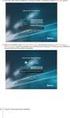 Annak érdekében, hogy jogosulatlan felhasználóknak a routerhez való hozzáférése elkerülhető legyen, javasoljuk olyan biztonsági mechanizmusok használatát, mint a WEP, WPA vagy azonositó és jelszó beállitása
Annak érdekében, hogy jogosulatlan felhasználóknak a routerhez való hozzáférése elkerülhető legyen, javasoljuk olyan biztonsági mechanizmusok használatát, mint a WEP, WPA vagy azonositó és jelszó beállitása
Kamera. Hálózati kupolakamera. Gyors üzemelési útmutató magyar. Ez a gyors útmutató a következő készülékekre vonatkozik: UD.
 Kamera Hálózati kupolakamera Gyors üzemelési útmutató magyar Ez a gyors útmutató a következő készülékekre vonatkozik: UD.6L0201B1254A01EU 1 Szabályozó információ EU megfelelőségi nyilatkozat Ez a termék
Kamera Hálózati kupolakamera Gyors üzemelési útmutató magyar Ez a gyors útmutató a következő készülékekre vonatkozik: UD.6L0201B1254A01EU 1 Szabályozó információ EU megfelelőségi nyilatkozat Ez a termék
DWL-700AP. Előfeltételek. Ellenőrizze a doboz tartalmát
 Ez a termék a bármely mai ismert web böngészővel (pl. Internet Explorer 6 vagy Netscape Navigator 6.2.3) beállítható DWL-700AP D-Link Air TM Vezeték nélküli Hozzáférési pont Előfeltételek A DWL-700AP beállításához
Ez a termék a bármely mai ismert web böngészővel (pl. Internet Explorer 6 vagy Netscape Navigator 6.2.3) beállítható DWL-700AP D-Link Air TM Vezeték nélküli Hozzáférési pont Előfeltételek A DWL-700AP beállításához
DI-604 Express Ethernetwork Szélessávú Router. Ethernet (CAT5 UTP/Egyenes) kábel. 5V 2A váltóáram adapter
 Ez a termék a bármely mai ismert web böngészővel (pl. Internet Explorer 5x vagy Netscape Navigator 4x) beállítható. DI-604 Express EtherNetwork Szélessávú Router Előfeltételek 1. Amennyiben ezt a routert
Ez a termék a bármely mai ismert web böngészővel (pl. Internet Explorer 5x vagy Netscape Navigator 4x) beállítható. DI-604 Express EtherNetwork Szélessávú Router Előfeltételek 1. Amennyiben ezt a routert
Kamera. Hálózati kupolakamera. Gyors üzemelési útmutató. magyar
 Kamera Hálózati kupolakamera Gyors üzemelési útmutató UD.6L020B305A0EU magyar Ez a gyors útmutató a következő készülékekre vonatkozik: DS-2CD42F-(I), DS-2CD424F-(I), DS-2CD432F-(I), DS-2CD42FWD-(I), DS-2CD432FWD-(I),
Kamera Hálózati kupolakamera Gyors üzemelési útmutató UD.6L020B305A0EU magyar Ez a gyors útmutató a következő készülékekre vonatkozik: DS-2CD42F-(I), DS-2CD424F-(I), DS-2CD432F-(I), DS-2CD42FWD-(I), DS-2CD432FWD-(I),
Hálózati mini kupolakamera
 Kamera Hálózati mini kupolakamera Gyors üzemelési útmutató magyar Ez a gyors útmutató a következő készülékekre vonatkozik: DS-2CD252F-(I) (IS) (IW) (IWS), DS-2CD2532F-(I) (IS) (IW) (IWS) UD.6L020B230A0EU
Kamera Hálózati mini kupolakamera Gyors üzemelési útmutató magyar Ez a gyors útmutató a következő készülékekre vonatkozik: DS-2CD252F-(I) (IS) (IW) (IWS), DS-2CD2532F-(I) (IS) (IW) (IWS) UD.6L020B230A0EU
WLAN router telepítési segédlete
 Annak érdekében, hogy jogosulatlan felhasználóknak a routerhez való hozzáférése elkerülhető legyen, javasoljuk olyan biztonsági mechanizmusok használatát, mint a WEP, WPA vagy azonositó és jelszó beállitása
Annak érdekében, hogy jogosulatlan felhasználóknak a routerhez való hozzáférése elkerülhető legyen, javasoljuk olyan biztonsági mechanizmusok használatát, mint a WEP, WPA vagy azonositó és jelszó beállitása
Arlo Baby asztali/fali állvány gyors összeszerelési útmutató
 Arlo Baby asztali/fali állvány gyors összeszerelési útmutató 1 Üdvözöljük! Köszönjük, hogy az Arlo Baby asztali/fali állványt választotta. A kezdés egyszerű. Hosszú rúd Rövid rúd Kameratalp és konzol (szorítócsavar
Arlo Baby asztali/fali állvány gyors összeszerelési útmutató 1 Üdvözöljük! Köszönjük, hogy az Arlo Baby asztali/fali állványt választotta. A kezdés egyszerű. Hosszú rúd Rövid rúd Kameratalp és konzol (szorítócsavar
ROUTER beállítás otthon
 ROUTER beállítás otthon 1 Tartalom TP LINK router internet kapcsolatának beállítása... 3 WI-FI beállítás... 5 LinkSys router internet kapcsolatának beállítása... 6 WI-FI beállítás... 8 2 TP LINK router
ROUTER beállítás otthon 1 Tartalom TP LINK router internet kapcsolatának beállítása... 3 WI-FI beállítás... 5 LinkSys router internet kapcsolatának beállítása... 6 WI-FI beállítás... 8 2 TP LINK router
MAGYAR. Android 4.0 vagy újabb, vagy ios 5.0 vagy újabb operációs rendszerű készülék. WiFi útválasztó.
 IP kamera Bevezetés: MAGYAR Szem előtt tarthatja tulajdonát és értékeit ezzel a ténylegesen Plug & Play IP kamerával. Könnyen és egyszerűen használatba vehető, nem kell konfigurálni. Az ingyenes ucare
IP kamera Bevezetés: MAGYAR Szem előtt tarthatja tulajdonát és értékeit ezzel a ténylegesen Plug & Play IP kamerával. Könnyen és egyszerűen használatba vehető, nem kell konfigurálni. Az ingyenes ucare
Gyors Elindulási Útmutató
 Gyors Elindulási Útmutató 802.11b/g/n PoE Hozzáférési pont Firmware Verzió 1.00 1. kiadás, 3/2011 ALAPÉRTELMEZETT BEJELENTKEZÉSI RÉSZLETEK IP-cím http ://192.168.1.2 Felhasználónév admin Jelszó 1234 TARTALOM
Gyors Elindulási Útmutató 802.11b/g/n PoE Hozzáférési pont Firmware Verzió 1.00 1. kiadás, 3/2011 ALAPÉRTELMEZETT BEJELENTKEZÉSI RÉSZLETEK IP-cím http ://192.168.1.2 Felhasználónév admin Jelszó 1234 TARTALOM
Telepítés. Nighthawk AC1900 okos WiFi útválasztó R7000 típus Antennák (3) A csomag tartalma. Telepítési videó
 Védjegyek A NETGEAR, a NETGEAR logó, valamint a Connect with Innovation a NETGEAR, Inc. és/vagy leányvállalatai védjegyei és/vagy bejegyzett védjegyei az Egyesült Államokban és/vagy más országokban. Az
Védjegyek A NETGEAR, a NETGEAR logó, valamint a Connect with Innovation a NETGEAR, Inc. és/vagy leányvállalatai védjegyei és/vagy bejegyzett védjegyei az Egyesült Államokban és/vagy más országokban. Az
Kamera. Hálózati Box kamera. Gyors üzemelési útmutató. magyar
 Kamera Hálózati Box kamera Gyors üzemelési útmutató UD.6L0201B1320A01EU magyar Ez a gyors útmutató a következő készülékekre vonatkozik: DS-2CD4012F-(A)(P)(W)(SDI)(FC), DS-2CD4012FWD-(A)(P)(W)(SDI)(FC),
Kamera Hálózati Box kamera Gyors üzemelési útmutató UD.6L0201B1320A01EU magyar Ez a gyors útmutató a következő készülékekre vonatkozik: DS-2CD4012F-(A)(P)(W)(SDI)(FC), DS-2CD4012FWD-(A)(P)(W)(SDI)(FC),
Hálózati konverziós kamera. Gyors üzemelési útmutató. magyar
 Hálózati konverziós kamera Gyors üzemelési útmutató magyar Ez a gyors útmutató a következő készülékekre vonatkozik: DS-2CD6412FWD-10, DS-2CD6412FWD-20, DS-2CD6412FWD-30 UD.6L0201B1295A01EU 1 Szabályozó
Hálózati konverziós kamera Gyors üzemelési útmutató magyar Ez a gyors útmutató a következő készülékekre vonatkozik: DS-2CD6412FWD-10, DS-2CD6412FWD-20, DS-2CD6412FWD-30 UD.6L0201B1295A01EU 1 Szabályozó
Ez a Használati útmutató az alábbi modellekre vonatkozik:
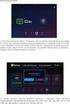 AirPrint útmutató Ez a Használati útmutató az alábbi modellekre vonatkozik: HL-340CW/350CDN/350CDW/370CDW/380CDW DCP-905CDW/900CDN/900CDW MFC-930CW/940CDN/9330CDW/9340CDW A verzió HUN Megjegyzések meghatározása
AirPrint útmutató Ez a Használati útmutató az alábbi modellekre vonatkozik: HL-340CW/350CDN/350CDW/370CDW/380CDW DCP-905CDW/900CDN/900CDW MFC-930CW/940CDN/9330CDW/9340CDW A verzió HUN Megjegyzések meghatározása
Google Cloud Print útmutató
 Google Cloud Print útmutató A verzió HUN Megjegyzések meghatározása Ebben a Használati útmutatóban a megjegyzéseket végig a következő módon használjuk: A Megjegyzések útmutatással szolgálnak a különböző
Google Cloud Print útmutató A verzió HUN Megjegyzések meghatározása Ebben a Használati útmutatóban a megjegyzéseket végig a következő módon használjuk: A Megjegyzések útmutatással szolgálnak a különböző
DI-624+ AirPlus G+ 2,4GHz
 Ez a termék a bármely mai ismert web böngészővel (pl. Internet Explorer 6 vagy Netscape Navigator 6.2.3) beállítható. DI-624+ AirPlus G+ 2,4GHz Vezeték nélküli Router Előfeltételek 1. Amennyiben ezt a
Ez a termék a bármely mai ismert web böngészővel (pl. Internet Explorer 6 vagy Netscape Navigator 6.2.3) beállítható. DI-624+ AirPlus G+ 2,4GHz Vezeték nélküli Router Előfeltételek 1. Amennyiben ezt a
Az EV3. Az EV3 technológia csatlakoztatása. LEGO.com/mindstorms. Az EV3 Brick (Tégla) csatlakoztatása a számítógéphez
 Az EV3 csatlakoztatása Az EV3 Brick (Tégla) csatlakoztatása a számítógéphez Csatlakoztassuk az EV3 Brick-et a számítógépünkhöz USB kábellel, vagy vezeték nélküli módon Bluetooth vagy Wi-Fi segítségével.
Az EV3 csatlakoztatása Az EV3 Brick (Tégla) csatlakoztatása a számítógéphez Csatlakoztassuk az EV3 Brick-et a számítógépünkhöz USB kábellel, vagy vezeték nélküli módon Bluetooth vagy Wi-Fi segítségével.
